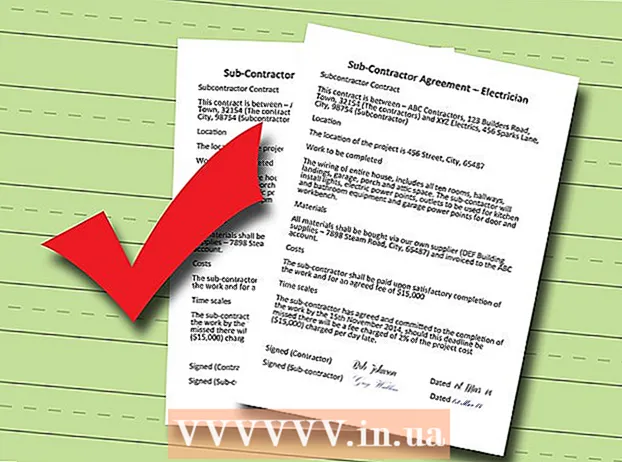Höfundur:
Carl Weaver
Sköpunardag:
23 Febrúar 2021
Uppfærsludagsetning:
1 Júlí 2024

Efni.
Að hafa uppfærðar upplýsingar er mjög mikilvægt, sérstaklega ef þú vinnur á netinu.Þú getur uppfært upplýsingarnar á vefnum á mismunandi vegu (fer eftir vefnum). Ein vinsælasta vefsíðan sem notuð er til að geyma tengiliðaupplýsingar er Yahoo. Uppfærsla upplýsinga um Yahoo er mjög einfalt ferli.
Skref
Hluti 1 af 2: Opnaðu tengiliðasíðuna
 1 Opnaðu vafrann þinn. Sláðu inn www.yahoo.com í veffangastikunni.
1 Opnaðu vafrann þinn. Sláðu inn www.yahoo.com í veffangastikunni.  2 Skráðu þig inn á Yahoo Mail. Á vefsíðu Yahoo, smelltu á Mail (efst til vinstri á skjánum). Sláðu síðan inn netfangið þitt og lykilorð.
2 Skráðu þig inn á Yahoo Mail. Á vefsíðu Yahoo, smelltu á Mail (efst til vinstri á skjánum). Sláðu síðan inn netfangið þitt og lykilorð.  3 Smelltu á gírstáknið (efst til hægri) og veldu Stillingar í valmyndinni.
3 Smelltu á gírstáknið (efst til hægri) og veldu Stillingar í valmyndinni. 4 Smelltu á „Reikningar“ í glugganum sem opnast. Í hlutanum „Yahoo reikningur“ (til hægri) finnurðu netfangið þitt og þrjá virka tengla:
4 Smelltu á „Reikningar“ í glugganum sem opnast. Í hlutanum „Yahoo reikningur“ (til hægri) finnurðu netfangið þitt og þrjá virka tengla: - Breyttu lykilorðinu þínu.
- Skoðaðu Yahoo prófílinn þinn.
- Breyttu upplýsingum um reikninginn þinn.
 5 Smelltu á „Breyta reikningsupplýsingum þínum“. Nýr flipi opnast.
5 Smelltu á „Breyta reikningsupplýsingum þínum“. Nýr flipi opnast.  6 Sláðu inn lykilorðið þitt og smelltu á Innskráning. Reikningsupplýsingar þínar munu birtast. Til vinstri, finndu og smelltu á Uppfæra tengiliðaupplýsingar þínar.
6 Sláðu inn lykilorðið þitt og smelltu á Innskráning. Reikningsupplýsingar þínar munu birtast. Til vinstri, finndu og smelltu á Uppfæra tengiliðaupplýsingar þínar.  7 Síða með tengiliðaupplýsingum þínum opnast.
7 Síða með tengiliðaupplýsingum þínum opnast.
Hluti 2 af 2: Breyta tengiliðaupplýsingum
 1 Í hlutanum Nafn skaltu breyta fornafninu og eftirnafninu.
1 Í hlutanum Nafn skaltu breyta fornafninu og eftirnafninu. 2 Í Yahoo netfangahlutanum geturðu bætt við nýju netfangi. Til að gera þetta, smelltu á „Bæta við tölvupósti“.
2 Í Yahoo netfangahlutanum geturðu bætt við nýju netfangi. Til að gera þetta, smelltu á „Bæta við tölvupósti“. - Frá og með þessum hluta geturðu tilgreint upplýsingar sem munu vera aðgengilegar öðrum notendum. Til að gera þetta skaltu velja „Enginn“ eða „Allir“ í fellivalmyndinni til hægri.
 3 Í kaflanum „Y! Messenger “geturðu bætt við nýjum Yahoo Messenger. Til að gera þetta, smelltu á „Bæta við spjalli“.
3 Í kaflanum „Y! Messenger “geturðu bætt við nýjum Yahoo Messenger. Til að gera þetta, smelltu á „Bæta við spjalli“.  4 Breyttu símanúmerunum þínum. Til að gera þetta, sláðu inn símanúmerið í viðeigandi reit. Þetta er hægt að gera í eftirfarandi köflum:
4 Breyttu símanúmerunum þínum. Til að gera þetta, sláðu inn símanúmerið í viðeigandi reit. Þetta er hægt að gera í eftirfarandi köflum: - „Farsími“ (farsími)
- Heimasími
- Vinnusími
- Heimafax
- Vax fax
 5 Í hlutanum Heimilisfang, breyttu heimilisfangi þínu með því að breyta landi, götu, borg og póstnúmeri. Þú getur aðeins slegið inn hluta vistfangsins, til dæmis aðeins landið og skilið restina af reitunum eftir auðan.
5 Í hlutanum Heimilisfang, breyttu heimilisfangi þínu með því að breyta landi, götu, borg og póstnúmeri. Þú getur aðeins slegið inn hluta vistfangsins, til dæmis aðeins landið og skilið restina af reitunum eftir auðan.  6 Í hlutanum Vinnu / skóla, breyttu heimilisfangi þínu með því að breyta landi, götu, borg og póstnúmeri. Ef þú vilt ekki birta þessar upplýsingar, vinsamlegast láttu alla reiti vera auða.
6 Í hlutanum Vinnu / skóla, breyttu heimilisfangi þínu með því að breyta landi, götu, borg og póstnúmeri. Ef þú vilt ekki birta þessar upplýsingar, vinsamlegast láttu alla reiti vera auða.  7 Í hlutanum „Vefsíða“, bætið við veffanginu (fyrirtækjasíðu, Facebook síðu ykkar osfrv.)NS.). Ef þú vilt bæta við mörgum vefsvæðum skaltu smella á Bæta við vefsíðu.
7 Í hlutanum „Vefsíða“, bætið við veffanginu (fyrirtækjasíðu, Facebook síðu ykkar osfrv.)NS.). Ef þú vilt bæta við mörgum vefsvæðum skaltu smella á Bæta við vefsíðu.  8 Athugaðu aftur að upplýsingarnar sem slegnar eru inn séu réttar.
8 Athugaðu aftur að upplýsingarnar sem slegnar eru inn séu réttar.- 9 Ef upplýsingarnar eru réttar, smelltu á „Vista“ neðst í glugganum. Tengiliðaupplýsingar þínar hafa verið uppfærðar!